Решаване на проблеми с файлове isdone.dll в Windows 7
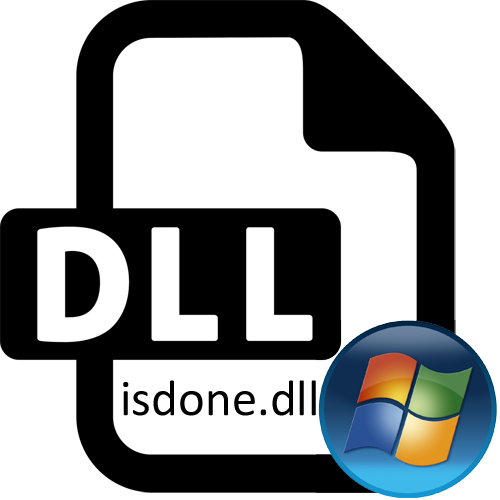
Библиотека с динамични връзки, наречена isdone.dll, е системна библиотека и се инсталира по подразбиране в Windows 7 и други версии на това семейство на ОС. Той действа като спомагателен, редовно използван при разопаковане на архиви и подготовка на игри за инсталиране. Ако по време на работа с архива или стартиране на инсталирането на приложението забележите грешка, че isdone.dll липсва или се появява съобщението „Unarc.dll върна код за грешка ...“ , трябва да коригирате тази ситуация, като използвате наличните методи, които ще обсъдим в тази статия.
Решаване на проблеми с файлове isdone.dll в Windows 7
Днес искаме да поговорим за два основни проблема, свързани със споменатия библиотечен формат DLL. Първият е повреда на файла или неговото отсъствие, а вторият - грешки по време на работа на операционната система, което причинява горното известие. За начало обаче трябва да се запознаете с няколко прости и общи препоръки, за да премахнете незабавно тривиалните проблеми, които водят до проблеми с този компонент:
- Уверете се, че архивът или инсталаторът са изтеглени изцяло. За удобство деактивирайте антивирусната защита по време на изтеглянето и по-нататъшното стартиране, за да не загубите важни файлове. Прочетете повече за това по-долу.
- Вижте коментарите към файловете на сайта, от който идва изтеглянето. Често съществуващ обект може да бъде разбит или неправилно сглобен от разработчика, за което ще пишат други потребители. В такива случаи остава само използването на друг архив или инсталатор.
- Използвайте подходяща програма за разопаковане, ако имате работа с архив. Факт е, че някои от тези директории могат да бъдат разопаковани само чрез програмата, където са създадени, или чрез напълно съвместим софтуер. За да намерите правилния, можете да се запознаете с препоръките на сайта за изтегляне или като изпробвате различни архиватори един по един.
Повече подробности: Деактивиране на антивирус
Прочетете също: Архиватори за Windows
Ако горните съвети не помогнаха, ще трябва да преминете към по-трудни методи. Предлагаме ви да започнете със ситуации, когато isdone.dll се окаже повреден или напълно отсъства от операционната система.
Метод 1: Възстановяване на системни файлове
Тази опция предполага стартиране на помощни програми, вградени в системата, и затова е най-лесната, но най-ефективната в случаите, когато динамично свързаната библиотека все още е повредена. Предлагаме да използвате инструмент за конзола, наречен SFC (System File Checker). Той ще извърши подробно сканиране на операционната система и ще отстрани проблемите, ако бъдат открити. Можете да разберете всичко за използването на тази програма в нашата друга статия.
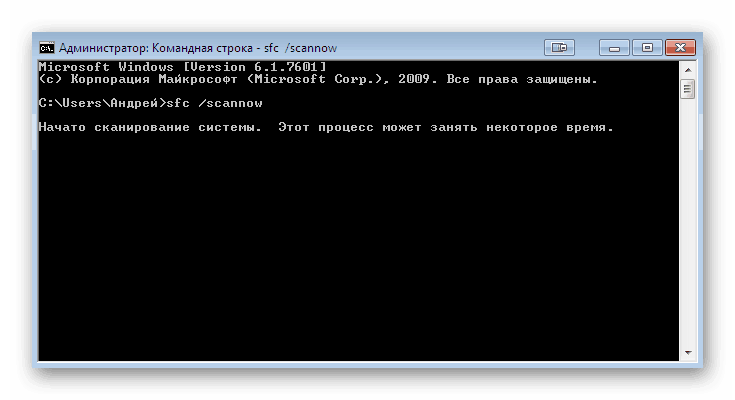
Повече подробности: Възстановяване на системни файлове в Windows 7
За по-сериозни проблеми със системните файлове SFC отказва да функционира правилно, завършвайки работата си с грешката „Защитата на ресурсите на Windows е открила повредени файлове, но не може да възстанови някои от тях“ или други подобни. В такива ситуации на помощ идва само DISM (инструмент за управление на изображения и управление на образа). Това е по-сериозен инструмент, който коригира глобалните проблеми на Windows. Можете също да прочетете за това в отделно ръководство по-долу. Само имайте предвид, че след проверка чрез DISM трябва да се върнете към SFC и да го стартирате.
Повече подробности: Възстановяване на повредени компоненти в Windows 7 с помощта на DISM
Метод 2: Пререгистрирайте isdone.dll
Абсолютно всички съществуващи динамични библиотеки, разположени в директория в софтуерната или системната папка, след инсталирането се регистрират чрез специален инструмент. Това позволява на ОС правилно да открива и взаимодейства с файлове. Понякога обаче регистрацията лети поради определени грешки или изобщо не се случва. Можете да потвърдите това и да инсталирате DLL през "Командния ред", като следвате тези стъпки:
- Отворете "Старт" и намерете там "Команден ред" .
- Конзолата трябва да се стартира от името на администратора, така че кликнете върху нея с RMB и изберете подходящата опция в контекстното меню.
- Въведете
regsvr32 /u isdone.dllи натиснете Enter, за да отмените текущата регистрация. - Остава само да използвате
regsvr32 /i isdone.dllза преинсталиране на DLL.
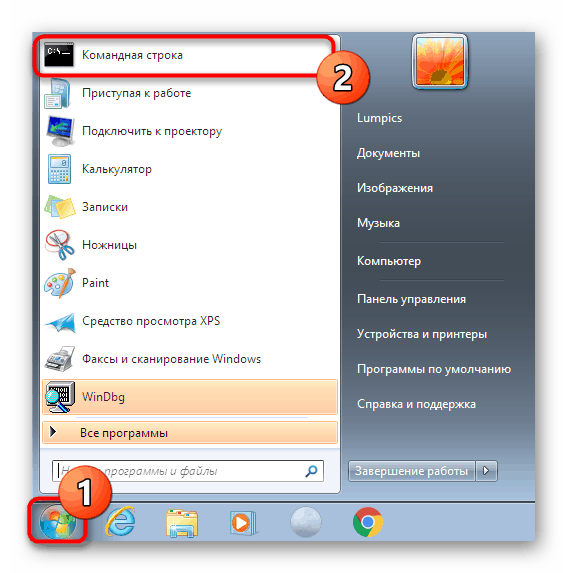

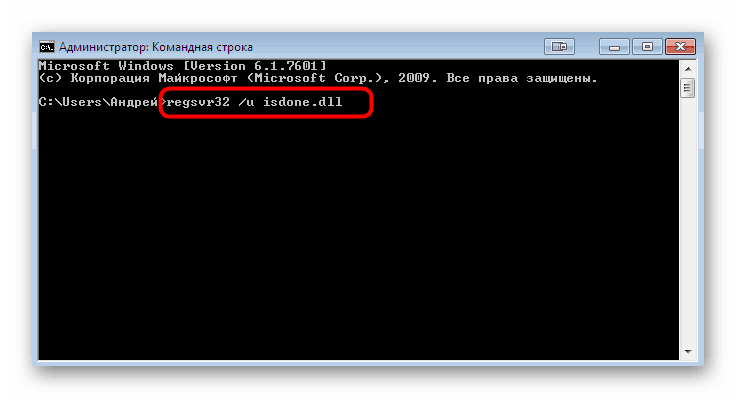
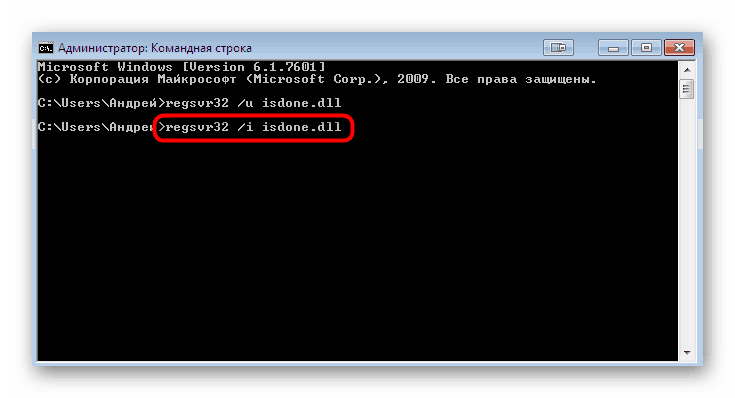
По време на тази операция на екрана може да се появи допълнителен прозорец, което показва липсата на файл. Това означава, че сега пререгистрацията няма да доведе до никакви резултати и трябва да преминете към следващия метод.
Метод 3: Ръчно инсталиране
Третият начин е да се получи въпросният файл от надеждни източници на трети страни. Обикновено те са софтуер, който се поддържа от Microsoft, което означава, че не е нужно да се притеснявате от заплахи в библиотеката. За съжаление подобни програми се плащат, така че потребителят има труден избор - да плаща или използва безплатни услуги на свой риск. Като пример ще вземем доказано платен платен софтуер и ще покажем как да инсталираме isdone.dll в Windows 7 с него.
- Следвайте връзката по-горе, за да закупите програмата DLL-FILES.COM CLIENT на официалния уебсайт. След успешната му инсталация и стартиране активирайте лентата за търсене, като щракнете върху нея с LMB, и въведете името на файла там.
- За да намерите библиотеката, щракнете върху големия оранжев бутон, на който пише "Търсене в DLL файла" .
- Ще бъдете преместени на страницата с резултати. Тук трябва да има само един файл. Щракнете с левия бутон върху името му, за да продължите с инсталацията.
- Подходяща версия за текущата ОС ще бъде определена автоматично, просто трябва да кликнете върху съответния бутон, за да започнете да инсталирате isdone.dll в системната папка.
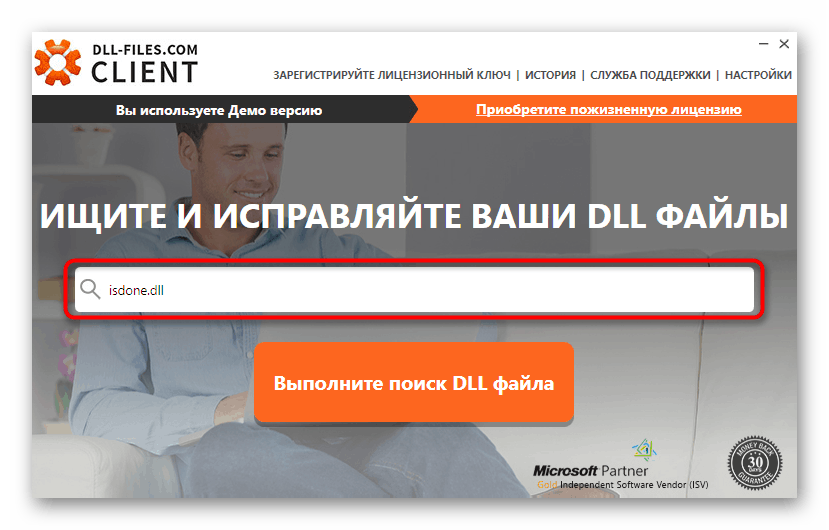
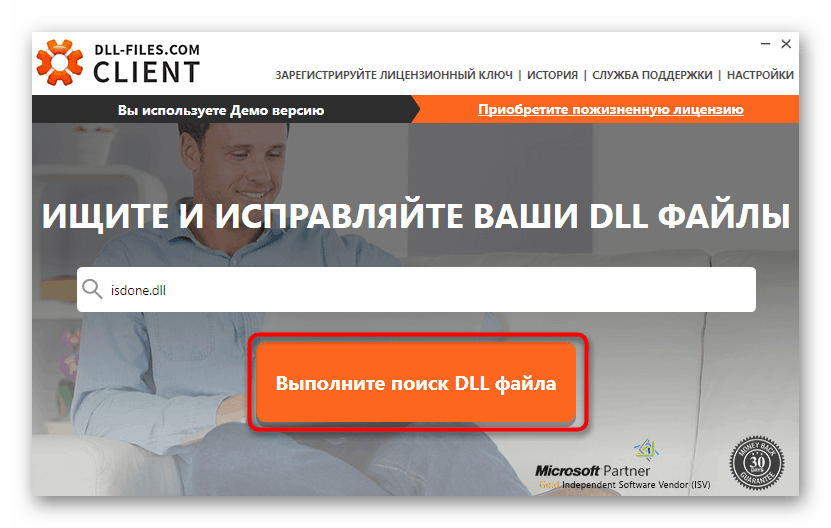
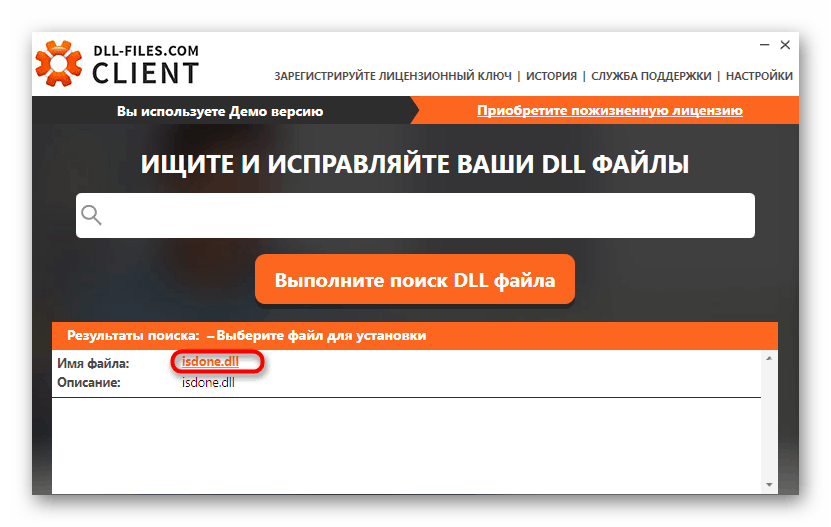
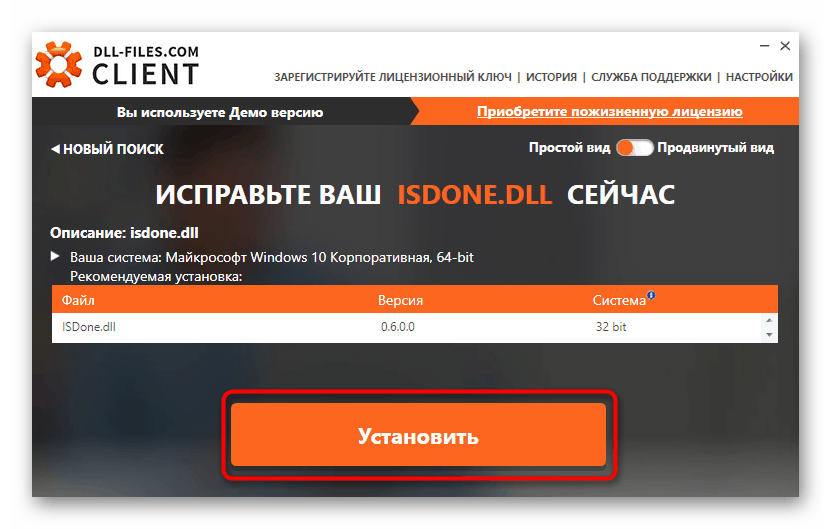
Ако дори и след това, при разопаковане или инсталиране на софтуера, на екрана ще се покаже известие, че isdone.dll не е намерен, ще трябва да се върнете към втория метод и да го повторите, за да регистрирате отново файла в системата. Ако тези методи са неефективни, струва си да преминете към по-редки случаи, като се запознаете с опциите, представени по-долу. Освен това ви съветваме да проучите алтернативни методи за инсталиране на DLL ръчно, ако горното по някаква причина не ви е било подходящо или ако не искате да плащате за софтуера.
Повече подробности: Как да инсталирате DLL в система Windows
Метод 4: Проверете свободното пространство на твърдия диск
За съжаление, в настоящите реалности, не всички потребители все още могат да си позволят да закупят дискови устройства, за да съхраняват абсолютно цялата необходима информация, а някои като цяло смятат, че не се нуждаят от подобна актуализация. Ако имате твърд диск или SSD с малко запас от пространство, трябва постоянно да наблюдавате пълнотата на системния дял или тези обеми, в които са инсталирани повечето програми и игри. Понякога се случва, че при разопаковането или инсталирането на пространството просто няма достатъчно място или е на път да приключи и точно поради това може да се появи известието „Unarc.dll върна код за грешка ...“ , което е свързано с разгледаната днес библиотека с приставки. Затова препоръчваме да проверите свободното пространство и да го почистите, ако е необходимо.
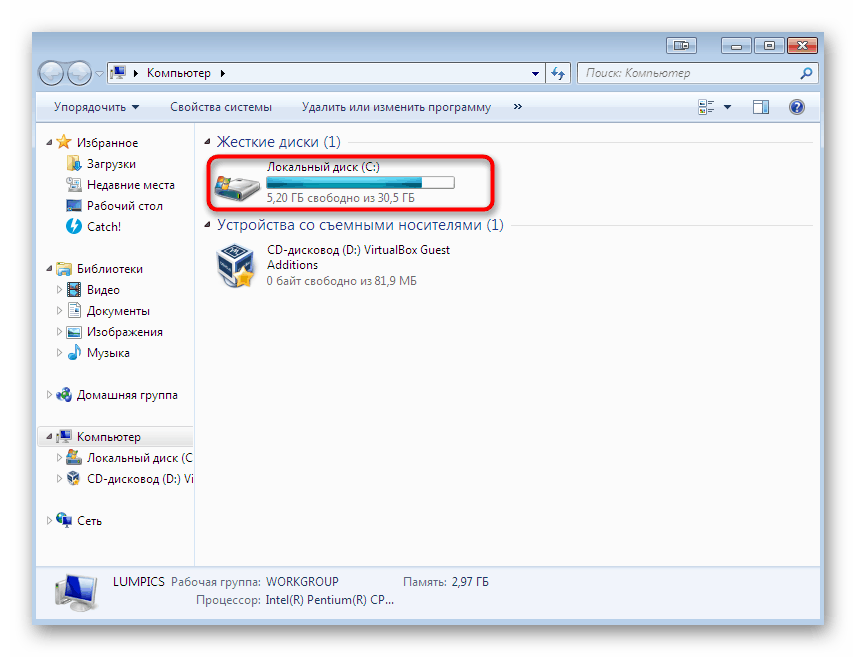
Повече подробности:
Как да почистите твърдия си диск от боклуци в Windows 7
Освобождаване на дисково пространство на Windows в Windows
Метод 5: Проверете името на пътя за разопаковане / инсталиране
Тази опция е подходяща само за онези потребители, които са изправени пред инсталиране или разопаковане на стар софтуер или приложения. Факт е, че поради проблеми със съвместимостта, старият софтуер не винаги правилно възприема кирилицата в указания път за инсталиране. Ето защо трябва да се отървете от такива имена, като преименувате папката или изберете по-подходящо място по време на изпълнението на задачата. Ако проблемът беше точно в това, той трябва да изчезне веднага.
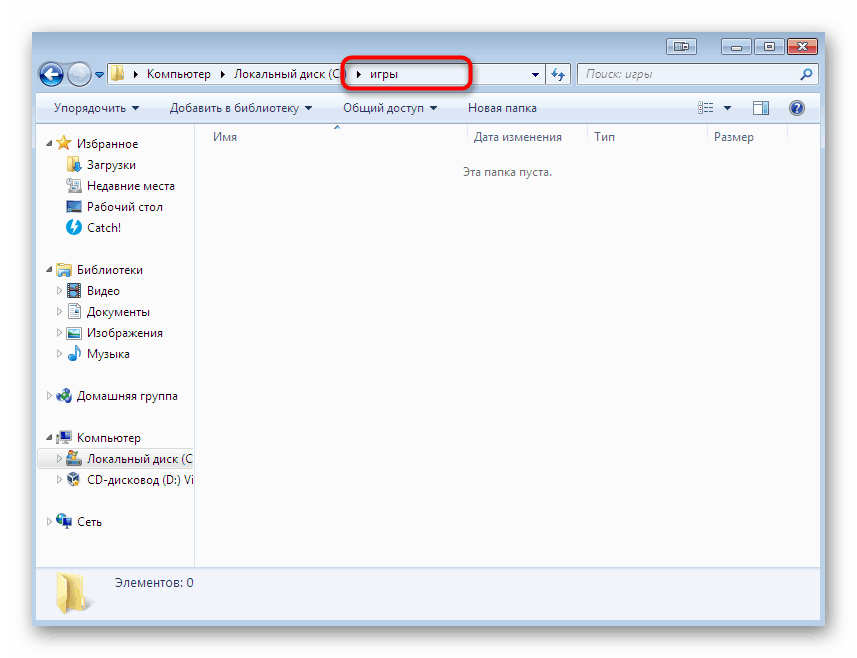
Метод 6: проверете оперативната памет
RAM играе една от най-важните роли при изпълнение на динамично свързани библиотеки и инсталиране на нови файлове в системата. В случай на проблеми с неговата оперативност, на дисплея често се изписват голямо разнообразие от грешки, включително някои, които може да се имат предвид днес. Ако вече сте изпробвали всички описани методи, определено трябва да проверите оперативната памет, която е по-подробна в отделен материал на нашия уебсайт, като кликнете върху връзката по-долу.
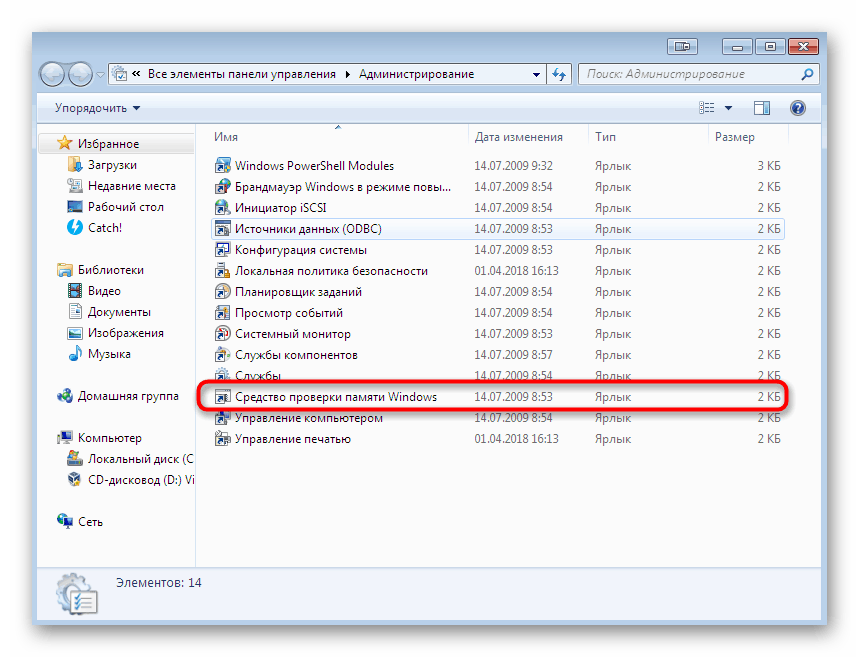
Повече подробности: Проверка на RAM на компютър с Windows 7
Метод 7: Свържете файла за суап
На последно място поставяме решението, което много рядко се свързва с грешката, която възниква, но в определени случаи все пак може да помогне, особено когато става въпрос за слаб компютър с минимално количество RAM. Може би оперативната памет е толкова заредена, че не отделя необходимото количество памет за стартиране на DLL и други инструменти за декомпресия, поради което този етап се прекъсва от грешка. Няма да препоръчаме незабавно да стартирате и купувате нова матрица, за да увеличите силата на звука, но ви съветваме да обърнете внимание на използването на виртуална памет. Активирайте файла за размяна, ако имате проблеми с липсата на RAM. Прочетете как да направите това и определете оптималния обем.
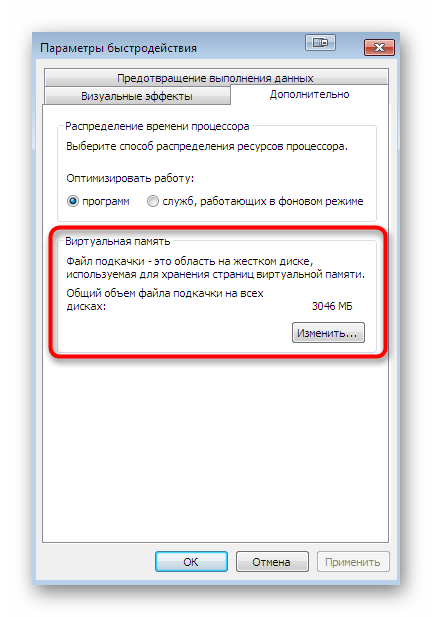
Повече подробности:
Създаване на файл със страница на компютър с Windows 7
Определяне на оптималния размер на файла на страницата в Windows
С това завършваме нашата дискусия как да коригираме проблемите isdone.dll. Както можете да видите, натрупаха се седем възможни варианта, които могат да помогнат на потребителите в различни ситуации. Остава само да ги проучите и да изберете оптималния и ако никой не помогне, трябва да намерите друг инсталатор или архив.